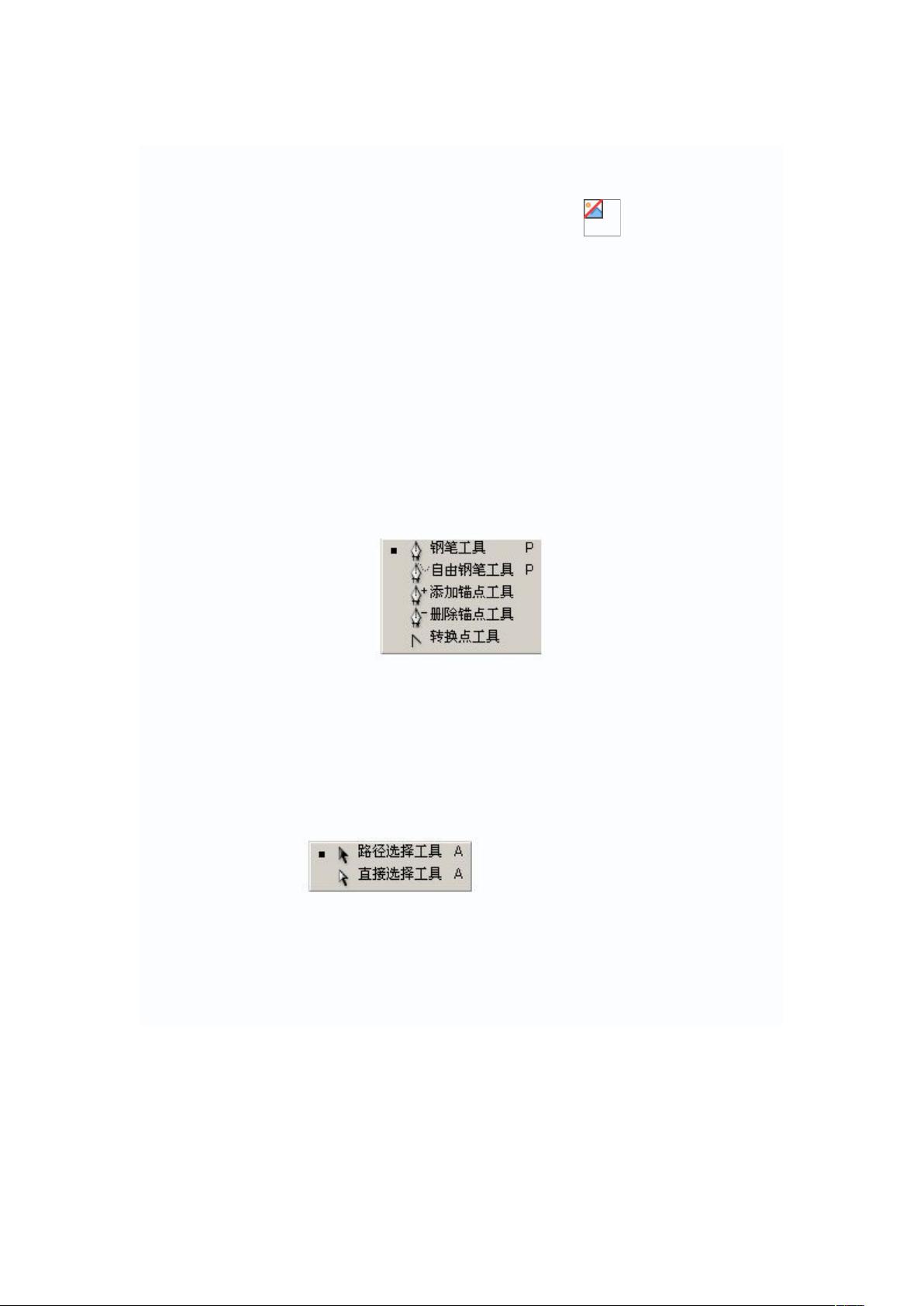Photoshop钢笔工具绘图技巧教程
需积分: 7 9 浏览量
更新于2024-09-18
收藏 357KB DOC 举报
"钢笔工具教程"
本教程旨在帮助读者掌握Photoshop中的钢笔工具绘图技巧,解决绘制复杂路径的难题。通过本教程,读者将学到钢笔工具的功能和使用方法,以及如何得到想要的曲线、绘制出复杂的路径和编辑已有的路径曲线。
钢笔工具是Photoshop中的重要绘形工具,但许多人却感到难以掌握。本教程将简明扼要地介绍钢笔工具的功能和使用方法,以帮助读者更好地掌握这个工具。
钢笔工具位于Photoshop的工具箱中,鼠标右击钢笔工具按钮可以显示出钢笔工具所包含的5个按钮。通过这5个按钮,可以完成路径的前期绘制工作。同时,鼠标右击钢笔工具上方的路径选择工具按钮又会出现两个选择按钮,可以对绘制后的路径曲线进行编辑和修改,完成路径曲线的后期调节工作。
路径调板是钢笔工具的后台,绘制好的路径曲线都在路径调板中。在路径调板中,我们可以看到每条路径曲线的名称及其缩略图。
钢笔工具有两种创建模式:创建新的形状图层和创建新的工作路径。在创建形状图层模式下,可以在路径面板中新建一个路径,同时还在图层面板中创建了一个形状图层。这样,我们可以在创建之前设置形状图层的样式、混合模式和不透明度的大小。
勾选自动添加/删除选项,可以使我们在绘制路径的过程中对绘制出的路径添加或删除锚点。单击路径上的某点可以在该点添加一个锚点,单击原有的锚点可以将其删除。如果未勾选此项,可以通过鼠标右击路径上的某点,在弹出的菜单中选择添加锚点或右击原有的锚点,在弹出的菜单中选择删除锚点来达到同样的目的。
勾选橡皮带选项,可以让我们看到下一个将要定义的锚点所形成的路径,这样在绘制的过程中会感觉比较直观。创建新的工作路径单击创建新的工作路径按钮,在画布上连续单击可以绘制出折线,通过单击工具栏中的钢笔按钮结束绘制,也可以按住Ctrl键的同时在画布上单击来结束绘制。
钢笔工具的使用可以分为以下几个步骤:
1. 选择钢笔工具,并选择创建模式。
2. 在画布上绘制路径,使用钢笔工具的5个按钮来完成路径的前期绘制工作。
3. 使用路径选择工具按钮来编辑和修改绘制后的路径曲线。
4. 在路径调板中查看和编辑路径曲线。
5. 使用自动添加/删除选项和橡皮带选项来辅助绘制和编辑路径。
通过本教程,读者将掌握钢笔工具的使用方法,并能够绘制出复杂的路径和编辑已有的路径曲线。
2019-07-09 上传
176 浏览量
330 浏览量
点击了解资源详情
2019-07-09 上传
165 浏览量
2019-07-09 上传
2019-07-09 上传
2022-04-14 上传
jk10108
- 粉丝: 2
- 资源: 6
最新资源
- yet-another-emoji-support:这是IntelliJ插件,支持使用内容辅助功能在编辑器中插入表情符号
- Feel Good Browsing-crx插件
- 彩色微立体商务幻灯片图表整套下载PPT模板
- Springboot 结合Apache Spark 2.4.4与Scala 2.12 集成示例
- Template-Elsevier.zip
- SAM_BHoM:SAM与建筑物和人居物体模型(BHoM)的连接
- Hello World_java_world_gardenwew_
- d6f-2jcieev01-raspberrypi:带有评估套件2JCIE-EV01-RP1和某些Raspberry-Pi板的D6F MEMS流量传感器
- 基于图神经网络的一个天气推荐系统.zip
- angular-test-reporter:用于发布和查看自动化测试结果的应用程序,使用 AngularJS 和节点 Rest 服务器
- EPSON 20080 宣纸打印过程起皱的解决方法.rtf.zip
- GW Warp Bookmarks-crx插件
- 黑色艺术时尚图表大全PPT模板
- 前端设计模式:设计模式
- palm:with使用背包钥匙扣提醒您过度紫外线辐射:old_key:
- sqj-star.github.io